主页 > 经验 >
优酷无法加载播放器怎么办 优酷无法加载播放器请删除浏览器缓存
优酷无法加载播放器怎么办 优酷无法加载播放器请删除浏览器缓存后重试。我们在使用电脑的时候,总是会遇到很多的电脑问题。当我们在使用优酷看视频的时候,却发现优酷无法加载播放器。那我们应该怎么办呢?一起来看看吧。

一:由于flash版本过低或者被损坏导致优酷无法加载播放器。
解决方法是重新下载安装,升级flash。然后关闭浏览器,再重新打开优酷网站,应该就可以正常播放啦。
二:浏览器缓存过大导致优酷无法加载播放器。
如果我们经常看在线视频的话,浏览器会产生大量的缓存,如果没有清理就会影响播放器加载,解决方法就是清理缓存。这里我们分两步:第一步,我们先清理Flash Player插件;第二步:清理IE浏览器缓存。
第一步,我们先清理Flash Player插件。
要解决优酷无法加载播放器的问题,我们先清理一下浏览器Flash Player插件,删除Flash Player保存的信息和视频内容。
在网页视频窗口中右键视频,点击“全局设置”,如下图所示。
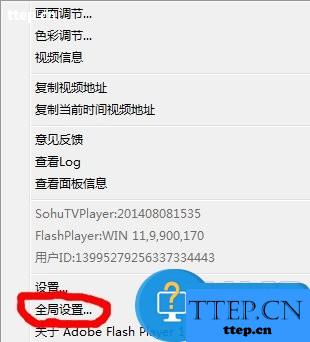
在下图红线所示,点击“全部删除”。
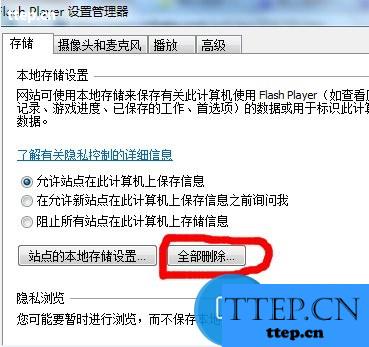
按照下图勾选即可。
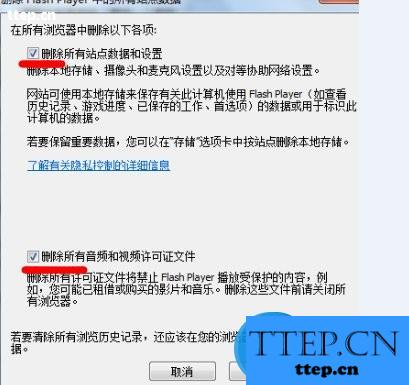
第二步:完成上面那步,最后清理IE浏览器缓存,重启浏览器就可以解决问题。
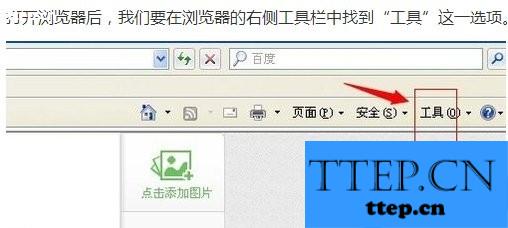
在IE浏览器,工具-internet选项-常规,在浏览历史记录处,点击删除,然后在跳转的删除选择框内选择internet临时文件,COOKI,历史记录三项,然后点击删除即可。
经过这两步一般都能解决掉“优酷无法加载播放器 请删除浏览器缓存后重试”这个问题。
三:浏览器插件导致优酷无法加载播放器。
浏览器也有可能愤青无法加载优酷播放器,现在很多人不喜欢广告,就会安装一些插件来屏蔽广告,如果上面的办法都没法解决优酷无法加载播放器的问题,那么试试删除这些插件吧。
对于我们在遇到了优酷视频无法加载视频的时候,我们就可以利用到上面给你们介绍的解决方法进行处理,希望能够对你们有所帮助。

一:由于flash版本过低或者被损坏导致优酷无法加载播放器。
解决方法是重新下载安装,升级flash。然后关闭浏览器,再重新打开优酷网站,应该就可以正常播放啦。
二:浏览器缓存过大导致优酷无法加载播放器。
如果我们经常看在线视频的话,浏览器会产生大量的缓存,如果没有清理就会影响播放器加载,解决方法就是清理缓存。这里我们分两步:第一步,我们先清理Flash Player插件;第二步:清理IE浏览器缓存。
第一步,我们先清理Flash Player插件。
要解决优酷无法加载播放器的问题,我们先清理一下浏览器Flash Player插件,删除Flash Player保存的信息和视频内容。
在网页视频窗口中右键视频,点击“全局设置”,如下图所示。
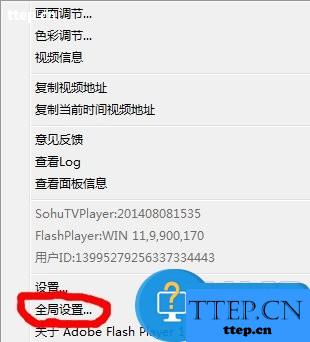
在下图红线所示,点击“全部删除”。
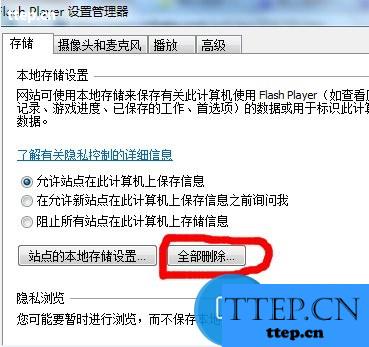
按照下图勾选即可。
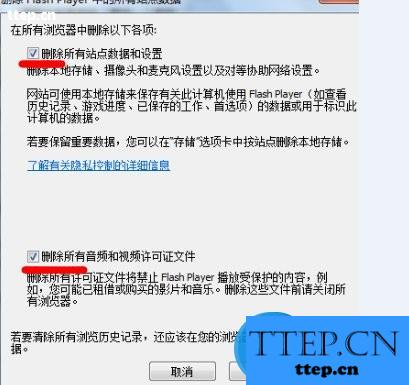
第二步:完成上面那步,最后清理IE浏览器缓存,重启浏览器就可以解决问题。
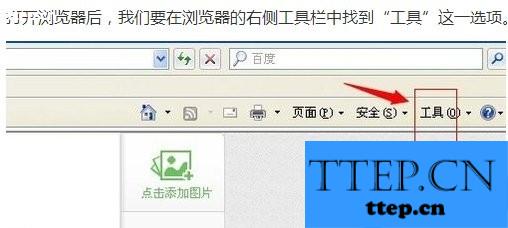
在IE浏览器,工具-internet选项-常规,在浏览历史记录处,点击删除,然后在跳转的删除选择框内选择internet临时文件,COOKI,历史记录三项,然后点击删除即可。
经过这两步一般都能解决掉“优酷无法加载播放器 请删除浏览器缓存后重试”这个问题。
三:浏览器插件导致优酷无法加载播放器。
浏览器也有可能愤青无法加载优酷播放器,现在很多人不喜欢广告,就会安装一些插件来屏蔽广告,如果上面的办法都没法解决优酷无法加载播放器的问题,那么试试删除这些插件吧。
对于我们在遇到了优酷视频无法加载视频的时候,我们就可以利用到上面给你们介绍的解决方法进行处理,希望能够对你们有所帮助。
- 最近发表
- 赞助商链接
